Que signifie l'appel Facetime ?
Facetime est un logiciel d'appel vidéo intégré à iOS et Mac OS X d'Apple. Il se connecte à Internet via wifi ou données cellulaires pour réaliser des appels vidéo entre deux appareils équipés de FaceTime. Lors de sa sortie initiale, FaceTime ne fonctionnait que via Wi-Fi, car les compagnies de téléphone craignaient que les appels vidéo consomment trop de bande passante, ce qui entraînerait des performances réseau lentes et des frais d'utilisation de données élevés. Avec l'introduction d'iOS 6 en 2012, cette limitation a été supprimée. .

L'environnement d'exploitation de ce tutoriel : système IOS 16, téléphone mobile iPhone 13.
Que signifie l'appel Facetime
L'appel Facetime est un logiciel d'appel vidéo intégré aux appels iOS et Mac OS d'Apple. Les deux parties à l'appel doivent disposer d'un appareil Apple sur lequel FaceTime est installé, d'un identifiant Apple et d'un réseau 3G/4G/5G ou Wi-Fi pouvant accéder à Internet.
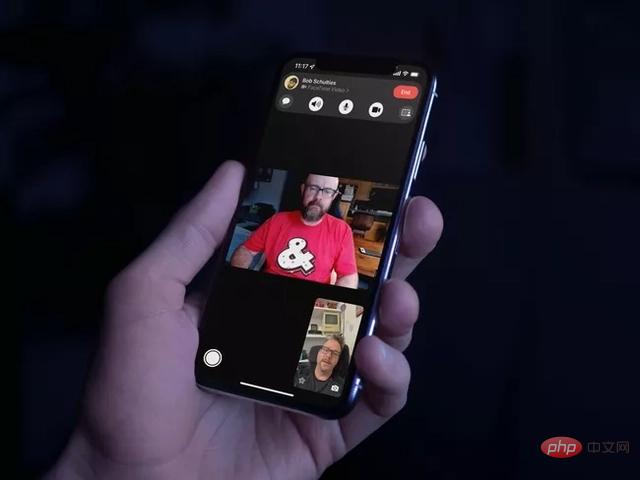
Comment fonctionne Facetime ?
L'application FaceTime d'Apple fonctionne sur le Wi-Fi, donc l'un des principaux avantages qu'elle présente par rapport à l'application Téléphone classique est qu'elle peut passer des appels gratuits sur Internet partout où il y a une connexion Wi-Fi. Vous pouvez utiliser FaceTime à la maison, dans un hôtel, dans un restaurant ou sur n'importe quel point d'accès Wi-Fi sans service mobile premium. De plus, comme il prend en charge le Wi-Fi, il peut être utilisé non seulement sur iPhone, mais également sur iPod touch, iPad et Mac.
Cependant, FaceTime fonctionne également sur les réseaux cellulaires, vous pouvez donc également l'utiliser en dehors de la maison avec le forfait de données mobiles de votre appareil.
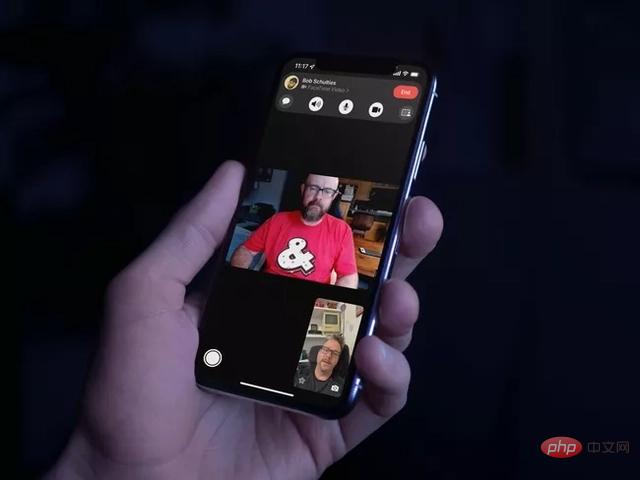
Les bases : appels vidéo FaceTime
Un côté de FaceTime est la fonction d'appel vidéo. FaceTime Video, lancé avec l'iPhone 4 en 2010, utilise la caméra frontale de l'appareil pour montrer l'appelant au destinataire et vice versa.
Les appels FaceTime peuvent être passés entre deux appareils compatibles FaceTime, par exemple d'un iPhone 8 à un iPhone X, d'un Mac à un iPhone ou d'un iPad à un iPod touch, et les appareils n'ont pas besoin d'être du même modèle ou du même type.
Pendant des années, FaceTime ne prenait en charge que les appels vidéo directs de personne à personne, mais à partir d'iOS 12.1, vous pouvez utiliser FaceTime pour passer des appels de groupe.
Les bases : appels audio FaceTime
Bien que FaceTime Video existe depuis 2010, ce n'est qu'avec iOS 7 en 2013 qu'Apple a publié FaceTime Audio. Tout comme la fonction vidéo, cette fonctionnalité est uniquement audio, donc seule votre voix est transmise pendant l'appel.
FaceTime Audio est particulièrement utile pour les personnes qui ne disposent pas d'un forfait d'appels illimités car il utilise des données plutôt que des minutes, ce qui signifie que vous pouvez passer des appels « gratuits » vers n'importe quel autre utilisateur de votre appareil Apple tant que vous disposez des données pour sauvegardez-le les appels FaceTime.
Cependant, les appels audio FaceTime utilisent des données, donc si vous disposez d'un forfait de données limité, vous pouvez choisir d'utiliser l'audio FaceTime moins souvent.
Configuration système requise pour FaceTime
Version iOS : iOS 4 ou supérieur
Logiciel Apple : Appareils Mac OS : iPhone 4 et versions ultérieures, iPod touch de 4e génération et versions ultérieures, iPad 2 et versions ultérieures, Mac avec appareil photo
Remarque : FaceTime ne fonctionne pas avec les anciens appareils Apple tels que l'iPhone 3G et 3GS.
Compatibilité FaceTimeFaceTime fonctionne sur les réseaux Wi-Fi et cellulaires. Lors de sa sortie initiale, il ne fonctionnait que via Wi-Fi, car les compagnies de téléphone craignaient que les appels vidéo ne consomment trop de bande passante, ce qui entraînerait un ralentissement des performances du réseau et des frais d'utilisation de données élevés.
Avec l'introduction d'iOS 6 en 2012, cette limitation a été supprimée. Les appels FaceTime peuvent et se font toujours sur les réseaux 3G, 4G et 5G.
Lors de son lancement en juin 2010, FaceTime n'était disponible que sur iOS 4 fonctionnant sur l'iPhone 4. La prise en charge de l'iPod touch a été ajoutée à l'automne 2010, la prise en charge de Mac en février 2010 et mars 2011. Ajout de la prise en charge de l'iPad (à partir de l'iPad 2) .
Comment passer un appel FaceTime
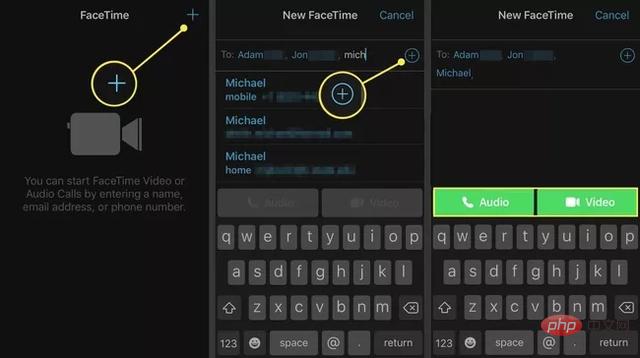 Utiliser FaceTime sur votre appareil iOS est simple. Lancez simplement l'application FaceTime (elle est verte, comme un téléphone ordinaire), sélectionnez le contact que vous souhaitez appeler et choisissez audio ou vidéo.
Utiliser FaceTime sur votre appareil iOS est simple. Lancez simplement l'application FaceTime (elle est verte, comme un téléphone ordinaire), sélectionnez le contact que vous souhaitez appeler et choisissez audio ou vidéo.
Vous pouvez également sélectionner un destinataire dans Contacts et sélectionner l'icône FaceTime sous votre téléphone ou votre appareil photo pour démarrer un appel de l'un ou l'autre type.
Il existe un certain nombre de raisons pour lesquelles FaceTime peut ne pas fonctionner lorsque vous l'essayez, mais vous devez vérifier si cela ne fonctionne pas, et la première chose à vérifier est s'il est réellement activé dans les paramètres. Accédez à « Paramètres » > FaceTime et assurez-vous que la fonctionnalité est activée
Pour plus d'informations, veuillez visiter la section FAQ !
Ce qui précède est le contenu détaillé de. pour plus d'informations, suivez d'autres articles connexes sur le site Web de PHP en chinois!

Outils d'IA chauds

Undresser.AI Undress
Application basée sur l'IA pour créer des photos de nu réalistes

AI Clothes Remover
Outil d'IA en ligne pour supprimer les vêtements des photos.

Undress AI Tool
Images de déshabillage gratuites

Clothoff.io
Dissolvant de vêtements AI

AI Hentai Generator
Générez AI Hentai gratuitement.

Article chaud

Outils chauds

Bloc-notes++7.3.1
Éditeur de code facile à utiliser et gratuit

SublimeText3 version chinoise
Version chinoise, très simple à utiliser

Envoyer Studio 13.0.1
Puissant environnement de développement intégré PHP

Dreamweaver CS6
Outils de développement Web visuel

SublimeText3 version Mac
Logiciel d'édition de code au niveau de Dieu (SublimeText3)
 Comment rendre votre voix plus claire lors des appels sur iPhone 15
Nov 17, 2023 pm 12:18 PM
Comment rendre votre voix plus claire lors des appels sur iPhone 15
Nov 17, 2023 pm 12:18 PM
Les iPhones d'Apple incluent une fonction d'appel qui permet à votre voix de parvenir plus clairement à la personne à qui vous parlez pendant un appel, même dans des environnements très fréquentés. C'est ce qu'on appelle l'isolation vocale, et voici comment cela fonctionne. Dans iOS15 et versions ultérieures, Apple a inclus plusieurs fonctionnalités pour rendre la vidéoconférence utilisant FaceTime et d'autres applications d'appel vidéo plus attrayantes sur iPhone. L'une des fonctionnalités, appelée Isolation vocale, permet aux gens de vous entendre plus facilement lors des appels vidéo, et sur les appareils exécutant iOS 16.4 et versions ultérieures, elle fonctionne également lors des appels téléphoniques normaux. Lorsque vous êtes en communication, le microphone de votre appareil capte généralement une variété de sons dans l'environnement, mais grâce à l'isolation vocale, l'apprentissage automatique peut différencier ces sons.
 Comment utiliser des gestes physiques pour déclencher des effets FaceTime amusants à l'écran
Oct 12, 2023 pm 11:49 PM
Comment utiliser des gestes physiques pour déclencher des effets FaceTime amusants à l'écran
Oct 12, 2023 pm 11:49 PM
Dans iOS17 et iPadOS17, Apple a introduit des réactions FaceTime de type Message sur iPhone et iPad. Au lieu de sélectionner des icônes dans un menu, vous pouvez les déclencher avec des gestes physiques lors d'un appel FaceTime. Lorsque vous passez un appel vidéo FaceTime sur un iPhone sous iOS 17 ou un iPad sous iPadOS 17, vous pouvez déclencher des effets d'écran tels que des cœurs, des ballons, des confettis, des feux d'artifice, etc. Les effets visuels rempliront l'écran de la vidéo de votre appel FaceTime. Parfois spectaculaire à regarder. Vous avez les mains libres et pouvez déclencher ces réactions en utilisant uniquement des gestes physiques. Par exemple, un pouce levé
![iMessage et FaceTime en attente d'une erreur d'activation sur iPhone [Résolu]](https://img.php.cn/upload/article/000/000/164/168145764498192.png?x-oss-process=image/resize,m_fill,h_207,w_330) iMessage et FaceTime en attente d'une erreur d'activation sur iPhone [Résolu]
Apr 14, 2023 pm 03:34 PM
iMessage et FaceTime en attente d'une erreur d'activation sur iPhone [Résolu]
Apr 14, 2023 pm 03:34 PM
Saviez-vous que si vous possédez un iPhone et un AppleID, vous n'avez pas besoin d'un forfait de réseau mobile supplémentaire pour discuter en vidéo ou envoyer des messages à vos amis ? Oui, vous pouvez utiliser FaceTime pour discuter en vidéo et utiliser l'application iMessage pour envoyer gratuitement des messages sur votre iPhone. Mais il faut l'activer. De nombreux utilisateurs d'iPhone se sont plaints du fait que lors de l'activation, l'appareil affiche une longue attente d'erreur d'activation et reste bloqué en cas d'activation infructueuse. Ce problème peut être dû à l'une des raisons suivantes répertoriées ci-dessous. Les serveurs Apple doivent être en panne Pas de connexion Internet Problèmes d'AppleID La date et l'heure peuvent être mal réglées iPhone ou iPad obsolète Doit être sur iPhone
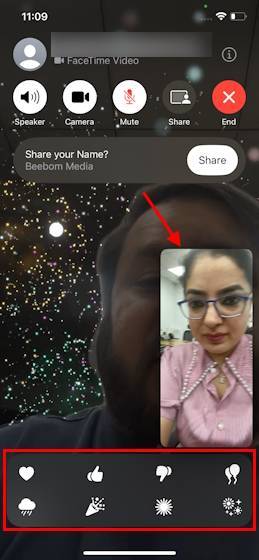 Comment utiliser les effets dans FaceTime sur iOS 17
Sep 23, 2023 pm 04:53 PM
Comment utiliser les effets dans FaceTime sur iOS 17
Sep 23, 2023 pm 04:53 PM
Comment utiliser les effets FaceTime sur iPhone sous iOS17 [Remarque] Les effets d'appel FaceTime ne sont disponibles que sur les modèles iPhone12 et supérieurs. Ouvrez l'application FaceTime, sélectionnez un contact, puis passez un appel vidéo. Une fois connecté, assurez-vous que la caméra frontale est activée. Il existe deux manières de déclencher des effets dans FaceTime sur iOS17. Tout d'abord, appuyez longuement sur votre photo dans FaceTime, ce qui devrait faire apparaître un menu d'effets FaceTime à l'écran comme des cœurs, des pouces levés, des feux d'artifice, etc. Cliquez sur l'effet pour voir l'animation. La deuxième façon, la plus intéressante, de déclencher des effets de réaction dans FaceTime sur iOS17 consiste à utiliser les mains libres et à utiliser
 Comment flouter l'arrière-plan lors d'un appel FaceTime sur iPhone, iPad et Mac
May 15, 2023 am 10:07 AM
Comment flouter l'arrière-plan lors d'un appel FaceTime sur iPhone, iPad et Mac
May 15, 2023 am 10:07 AM
Comment flouter l'arrière-plan pendant les appels FaceTime sur iPhone et iPad Avant de continuer, nous souhaitons souligner rapidement que vous avez besoin d'un iPhone ou d'un iPad avec une puce Apple A12 Bionic ou plus récente pour utiliser le mode Portrait pendant les appels FaceTime. Assurez-vous également que votre appareil exécute au moins iOS15/iPadOS15. Voyons maintenant ce que vous devez faire : démarrez ou rejoignez un appel FaceTime et affichez le Centre de contrôle en faisant glisser votre doigt vers le bas dans le coin supérieur droit de l'écran. Maintenant, cliquez sur la vignette « Effets vidéo » en haut du centre de contrôle pour accéder à plus d'options. Ensuite, utilisez la bascule pour activer ou désactiver FaceT sur votre appareil
 Les appels WiFi ne fonctionnent pas sur iPhone : correctif
Jun 03, 2024 am 11:16 AM
Les appels WiFi ne fonctionnent pas sur iPhone : correctif
Jun 03, 2024 am 11:16 AM
Vous ne parvenez pas à activer les appels Wi-Fi sur iPhone ? La qualité des appels est améliorée et vous pouvez communiquer même depuis des endroits éloignés où les réseaux cellulaires ne sont pas aussi puissants. Les appels Wi-Fi améliorent également la qualité des appels standard et des appels vidéo. Ainsi, si vous ne pouvez pas utiliser les appels Wi-Fi sur votre téléphone, ces solutions peuvent vous aider à résoudre le problème. Correctif 1 – Activer manuellement les appels Wi-Fi Vous devez activer la fonction d’appel Wi-Fi dans les paramètres de votre iPhone. Étape 1 – Pour cela, vous devez ouvrir les paramètres. Étape 2 – Ensuite, faites simplement défiler vers le bas pour rechercher et ouvrir les paramètres « Téléphone ». Étape 3 – Dans les paramètres du téléphone, faites défiler vers le bas et ouvrez le paramètre « Appels Wi-Fi ». Étape 4 – Sur la page Appels Wi-Fi, modifiez « Cet iPhone
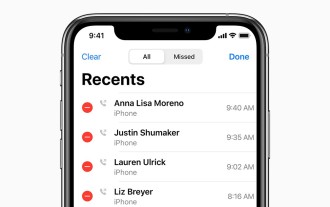 Comment consulter l'historique des appels sur iPhone et l'exporter ?
Jul 05, 2023 pm 12:54 PM
Comment consulter l'historique des appels sur iPhone et l'exporter ?
Jul 05, 2023 pm 12:54 PM
L'enregistrement des appels sur iPhone est souvent sous-estimé et constitue l'une des fonctionnalités les plus critiques de l'iPhone. Grâce à sa simplicité, cette fonctionnalité est d'une importance vitale et peut fournir des informations importantes sur les appels passés ou reçus sur l'appareil. Que ce soit à des fins professionnelles ou dans le cadre d'une procédure judiciaire, la possibilité d'accéder aux enregistrements d'appels peut s'avérer inestimable. En termes simples, l'historique des appels fait référence aux entrées créées sur votre iPhone chaque fois que vous passez ou recevez un appel. Ces journaux contiennent des informations clés, notamment le nom du contact (ou son numéro s'il n'est pas enregistré en tant que contact), l'horodatage, la durée et l'état de l'appel (composé, manqué ou sans réponse). Ils constituent un enregistrement concis de votre historique de communication. L'historique des appels comprend des bandes d'historique des appels stockées sur votre iPhone
 Comment flouter l'arrière-plan lors d'un appel FaceTime
Apr 20, 2023 pm 03:37 PM
Comment flouter l'arrière-plan lors d'un appel FaceTime
Apr 20, 2023 pm 03:37 PM
Si vous souhaitez passer un appel vidéo sur FaceTime mais que vous ne souhaitez pas afficher une pièce en désordre, voici comment configurer votre iPhone, iPad ou Mac pour rendre l'arrière-plan flou. Que vous travailliez à domicile ou que vous rencontriez des amis ou de la famille, vous devrez peut-être passer ou recevoir des appels vidéo. Quelqu'un lancera FaceTime et ouvrira la vidéo pour qu'il puisse vous voir et que vous puissiez le voir. Une partie du problème avec les appels vidéo est que parfois vous ne parvenez pas à les préparer suffisamment. Si vous recevez un appel, vous aurez peut-être suffisamment de temps pour vous assurer que vous êtes présentable, mais vous ne pourrez peut-être pas quitter la pièce dans laquelle vous vous trouvez intacte. Cependant, tout le monde ne peut pas garder son espace de vie en parfait état pour les appels vidéo





